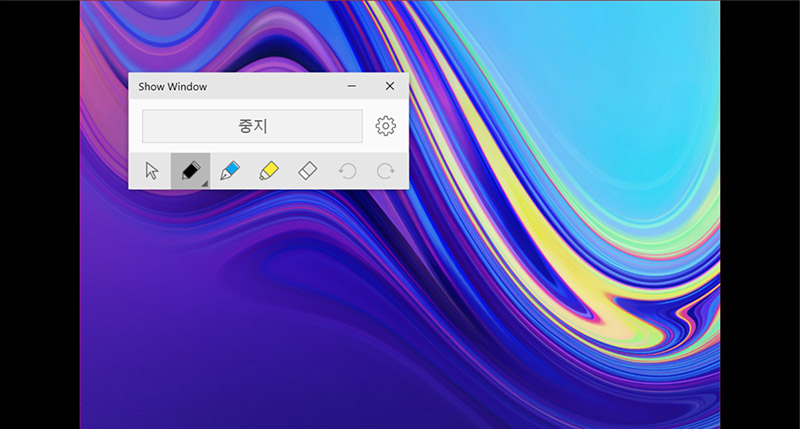에어 커맨드에서 Show Window 기능 사용하기
- 날짜 2020-02-05
- 조회수 7,321
에어 커맨드는 S펜의 기능을 빠르게 실행할 수 있는 기능 모음입니다.
에어 커맨드를 실행하려면 S펜을 화면에 가까이 가져간 후 S펜 버튼을 눌렀다 떼세요.
■ Show Window 알아보기
Show Window는 화면의 특정 영역을 선택한 후 선택한 영역을 외부 디스플레이서 전체 화면으로 나타낼 수 있는 기능입니다.
도구를 이용해 영역에 그림을 그리거나 강조표시를 할 수 있습니다.
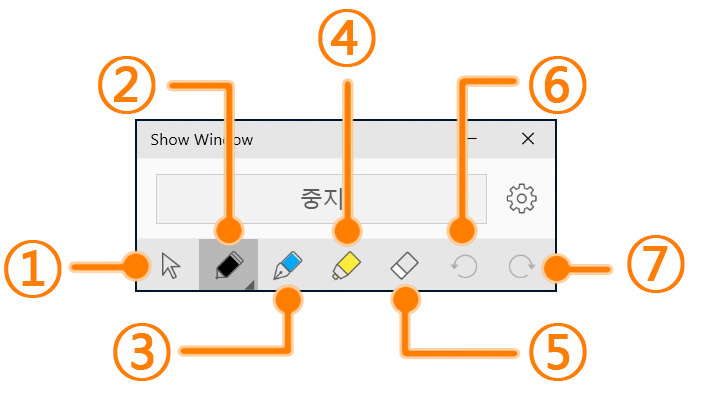
| 번호 | 기능 | 설명 |
|---|---|---|
| ① | 커서 | Show Windows의 영역을 지정할 수 있습니다. |
| ② | 연필 | 선택된 영역에 연필로 메모를 하거나 그림을 작성할 수 있습니다. |
| ③ | 펜 | 선택된 영역에 펜으로 메모를 하거나 그림을 작성할 수 있습니다. 해당 도구의 아이콘을 한 번 더 선택 시 색상과 선 두께를 변경할 수 있습니다. |
| ④ | 형광펜 | 선택된 영역에 형광펜으로 메모를 하거나 그림을 작성할 수 있습니다. 해당 도구의 아이콘을 한 번 더 선택 시 색상과 선 두께를 변경할 수 있습니다. |
| ⑤ | 지우개 | 작성된 항목을 지울 수 있습니다. |
| ⑥ | 실행 취소 | 이전 작업 과정으로 돌아갈 수 있습니다. |
| ⑦ | 다시 실행 | 되돌렸던 작업 과정을 다시 앞으로 돌릴 수 있습니다. |
■ Show Window 사용하는 방법
- 1. 제품에 외부 디스플레이 장치를 연결하세요.

- 2. 에어 커맨드에서 [Show Window]를 선택하세요.
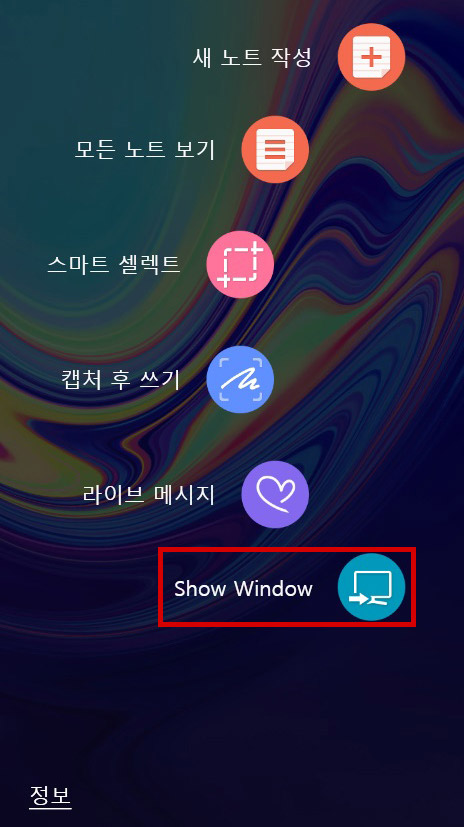
- 3. [Fn]키를 누른 상태에서 [F4]키를 누르세요.
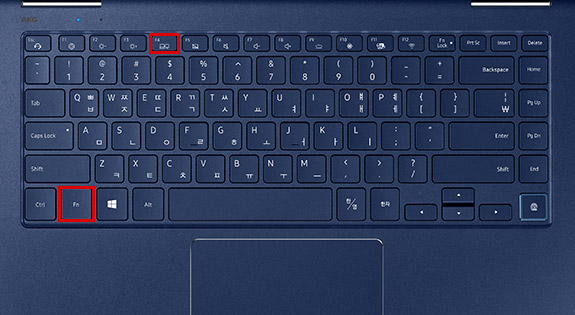
- 4. 프로젝트 모드를 [확장]으로 선택하세요.
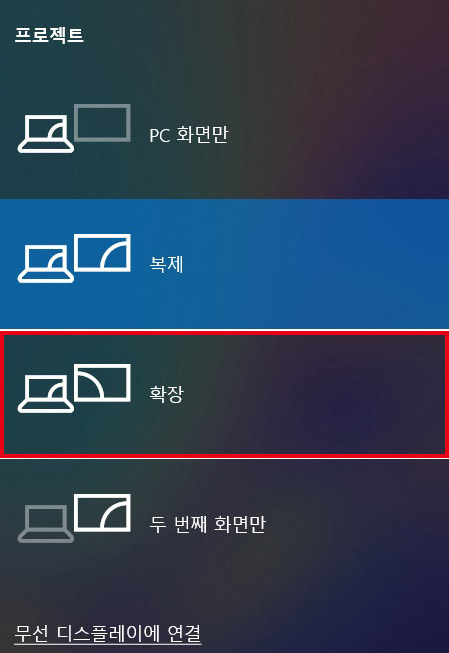
- 5. Show Window 화면에서 [시작]을 누르세요.
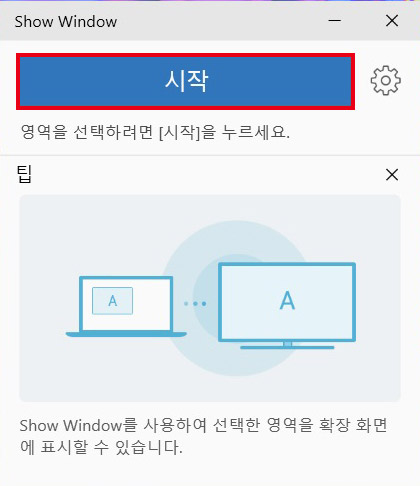
- 6. 테두리의 원을 드래그하여 외부 디스플레이에 나타낼 영역을 선택 후 [완료]를 누르세요.
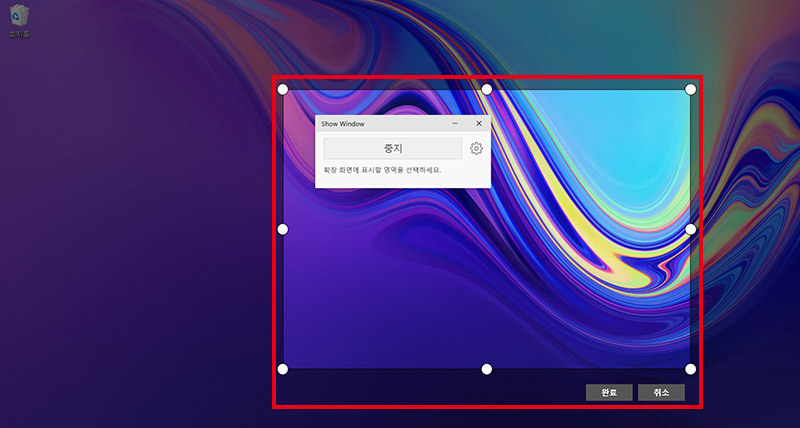
- 7. 선택한 영역이 외부 디스플레이에 표시됩니다.